本文為英文版的機器翻譯版本,如內容有任何歧義或不一致之處,概以英文版為準。
Contact Lens 使用 Amazon Connect 管理網站將自訂詞彙新增至
您可以透過在 中擴展和量身打造語音speech-to-text辨識準確性Contact Lens。
本主題說明如何使用 Amazon Connect 管理網站新增自訂詞彙。您也可以使用 CreateVocabulary 和 AssociateDefaultVocabulary API 來新增詞彙。
自訂詞彙的須知事項
-
您必須將詞彙設定為 預設 詞彙,才能將其套用至分析以產生文字記錄。下圖顯示 自訂詞彙 頁面。選擇省略號,然後選擇 設為預設值。
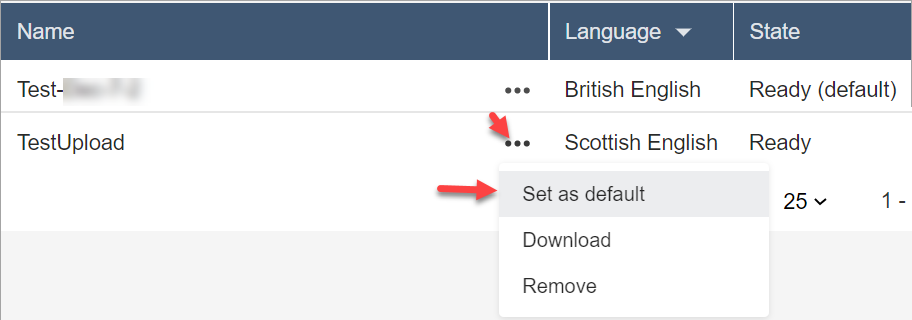
-
每種語言能將一種詞彙套用至分析。這表示每種語言只能有一個檔案處於 就緒 (預設) 狀態。
-
您最多可以上傳和啟用 20 個詞彙檔案。您可以同時啟用所有 20 個檔案。
-
文字記錄是一次性事件。新上傳的詞彙不會以追溯方式套用至現有的文字記錄。
-
您的文字檔案必須為 LF 格式。如果您使用任何其他格式 (例如 CRLF 格式),Amazon Transcribe 將不接受您的自訂詞彙。
-
僅當您選擇英文語言設定時,才能下載詞彙範例檔案。
-
如需詞彙檔案大小和其他需求的限制,請參閱《Amazon Transcribe 開發人員指南》中的自訂詞彙。
-
自訂詞彙僅適用於語音分析。它們不適用於聊天對話,因為文字記錄早已存在。
所需的許可
在將自訂詞彙新增至 Amazon Connect 之前,您需要分析和最佳化 Contact Lens- 指派給您安全性設定檔的自訂詞彙許可。
根據預設,在 Amazon Connect 的新執行個體中,管理員 和 CallCenterManager 安全設定檔具有此權限。
如需如何將更多權限新增到現有安全性設定檔的資訊,請參閱 在 Amazon Connect 中更新安全性設定檔。
新增自訂詞彙
-
使用具有新增自訂詞彙所需許可的使用者帳戶登入 Amazon Connect。
-
導覽至 分析和最佳化,自訂詞彙。
-
選擇 新增自訂詞彙。
-
在 新增自訂詞彙 頁面上,輸入詞彙的名稱、選擇英文語言,然後選擇 下載範例檔案。
注意
僅當您選擇英文語言設定時,才能下載詞彙範例檔案。否則,會顯示錯誤訊息,如下圖所示。

下圖顯示詞彙檔案範例看起來的樣子。標頭包含
Phrase、IPA、SoundsLike以及DisplayAs。需要標頭。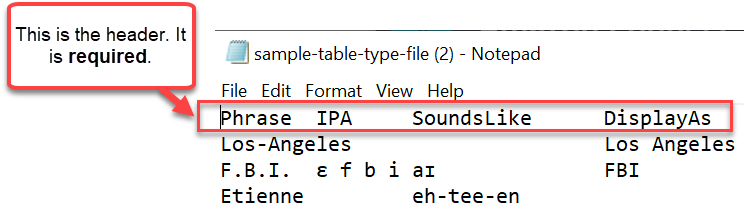
-
檔案中的資訊由每個項目一個 [TAB] 分隔。如需如何在詞彙檔案中新增單字和縮略詞的詳細資訊,請參閱《Amazon Transcribe 開發人員指南》中的使用表格建立自訂字彙。
下圖顯示詞彙檔案範例中的單字。片語欄中的單字是必要項目。
IPA、SoundsLike和DisplayAs欄中的單字是選用的。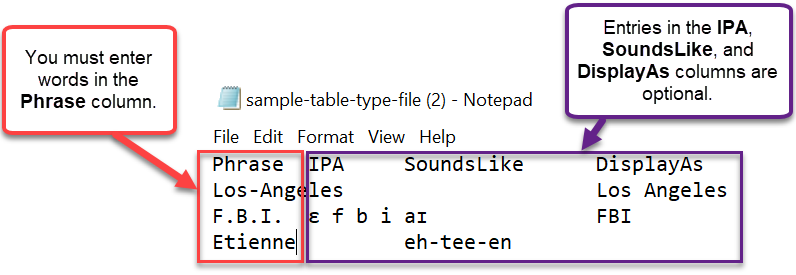
若要在 片語 欄中輸入多個單字,請使用連字號 (-) 分隔每個單字;請勿使用空格。
詞彙狀態
-
就緒 (預設):將詞彙套用至分析以產生文字記錄。適用於即時和通話後分析。
-
就緒:詞彙不會套用至分析,但是有效的檔案且可供使用。若要將其套用至分析,請將其設定為預設值。
-
處理中:Amazon Connect 正在驗證您上傳的詞彙,並嘗試將其套用於分析以產生文字記錄。
-
刪除中:您選擇 移除 詞彙,而 Amazon Connect 現在正在刪除該詞彙。
Amazon Connect 大約需要 90 分鐘才能刪除詞彙。
如果您嘗試上傳未驗證的詞彙,結果會是 失敗 狀態。例如,如果您在 片語 欄中加入多個單字片語,並以空格而非連字號分隔,則會導致失敗。
下載並檢視自訂詞彙
若要檢視已上傳的自訂詞彙,請下載並開啟檔案。只能下載和檢視處於 就緒 狀態的檔案。
-
導覽至 分析和最佳化,自訂詞彙。
-
選擇 更多,下載。下圖顯示 下載 的位置。
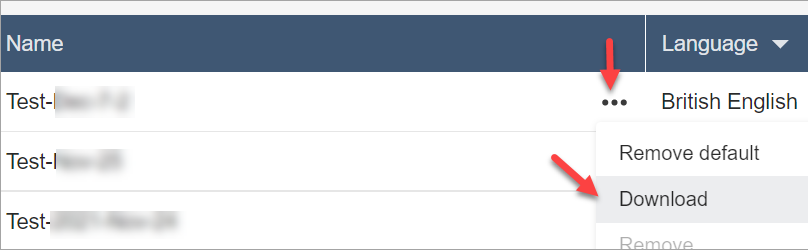
-
開啟下載以檢視內容。
-
您可以變更內容,然後選擇 儲存並上傳。